Word页面设置大全
Word文档中如何设置页面布局和分页符以及页面边距
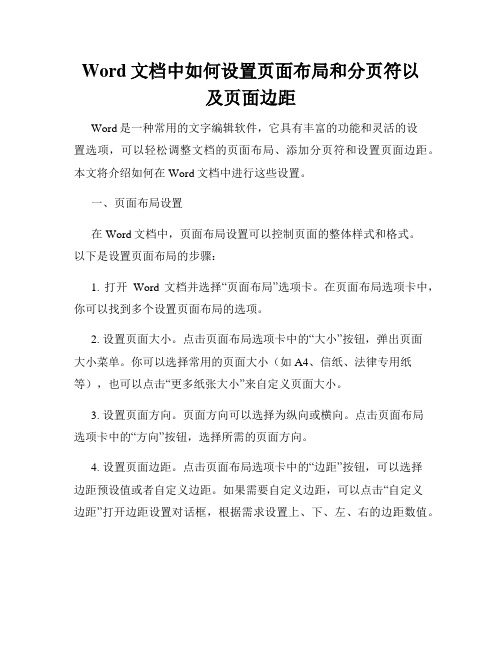
Word文档中如何设置页面布局和分页符以及页面边距Word是一种常用的文字编辑软件,它具有丰富的功能和灵活的设置选项,可以轻松调整文档的页面布局、添加分页符和设置页面边距。
本文将介绍如何在Word文档中进行这些设置。
一、页面布局设置在Word文档中,页面布局设置可以控制页面的整体样式和格式。
以下是设置页面布局的步骤:1. 打开Word文档并选择“页面布局”选项卡。
在页面布局选项卡中,你可以找到多个设置页面布局的选项。
2. 设置页面大小。
点击页面布局选项卡中的“大小”按钮,弹出页面大小菜单。
你可以选择常用的页面大小(如A4、信纸、法律专用纸等),也可以点击“更多纸张大小”来自定义页面大小。
3. 设置页面方向。
页面方向可以选择为纵向或横向。
点击页面布局选项卡中的“方向”按钮,选择所需的页面方向。
4. 设置页面边距。
点击页面布局选项卡中的“边距”按钮,可以选择边距预设值或者自定义边距。
如果需要自定义边距,可以点击“自定义边距”打开边距设置对话框,根据需求设置上、下、左、右的边距数值。
5. 设置页面列数。
在某些情况下,需要将页面分为多列。
点击页面布局选项卡中的“分栏”按钮,可以选择页面分栏的方式,并设置分栏的列数和间距。
二、分页符设置分页符是指在文档中手动插入的表示分页的标记符号,可以控制文档中不同部分的分页情况。
以下是设置分页符的步骤:1. 光标定位至需要插入分页符的位置。
2. 点击插入选项卡中的“分页符”按钮,即可在光标位置插入分页符。
分页符将文档分割成两个部分,使内容分布在不同的页面上。
三、页面边距设置页面边距可以控制文档内容与页面边界的距离,从而调整文档的版面效果。
以下是设置页面边距的步骤:1. 打开Word文档并选择“页面布局”选项卡。
2. 点击页面布局选项卡中的“边距”按钮,选择边距预设值或者点击“自定义边距”进行自定义设置。
3. 在边距设置对话框中,设置上、下、左、右的边距数值。
也可以设置页眉和页脚的边距,以及页面内容与边距之间的距离。
如何在Word中设置页面布局

如何在Word中设置页面布局在Word中设置页面布局可以帮助我们更好地编辑和排版文档。
合理的页面布局不仅可以提高文档的美观度,还可以让读者更加方便地阅读和理解内容。
本文将介绍如何在Word中设置页面布局,以及一些使用技巧。
首先,在Word中打开你要编辑的文档,点击页面布局(或页面设置)选项卡。
然后,我们可以根据需求选择不同的页面布局方式。
常见的页面布局方式有以下几种:1. 单页布局:适用于简单的文档,每一页都是独立的。
2. 双页布局:适用于正式的文档,如论文、报告等。
每一页都是左右对称的,可以进行双面打印。
3. 组织图布局:适用于制作组织结构图、流程图等文档。
通过设置不同的布局方式,可以更好地展示图形内容。
除了选择页面布局方式外,我们还可以设置文档的页边距。
页边距主要是指页面内容与页面边缘之间的距离。
在Word中,点击页面布局选项卡中的“页边距”按钮,可以选择默认的页边距设置,或者自定义设置。
在设置页面布局时,我们还可以考虑添加页眉和页脚。
页眉位于每一页的顶部,可以添加文档标题、作者等信息;页脚位于每一页的底部,可以添加页码、日期等信息。
通过设置页眉和页脚,可以使得文档更加规范和统一。
此外,我们还可以设置页面的横向或纵向方向。
默认情况下,页面方向是纵向的,适用于大部分文档。
但有些文档,如海报、横幅等,需要横向页面方向。
在Word中,点击页面布局选项卡中的“方向”按钮,可以选择横向或纵向页面方向。
在设置页面布局时,我们还可以调整页面的大小。
在Word中,默认页面大小是A4纸张大小,但我们可以根据需要进行调整。
点击页面布局选项卡中的“大小”按钮,可以选择默认的页面大小,或者自定义页面大小。
需要注意的是,在设置页面布局时,我们应当根据具体的需求来进行设置,以便更好地满足读者的阅读需求。
比如,如果我们需要在文档中插入图片或表格,应当考虑设置合适的页面布局和大小,以确保内容的清晰可见和美观度。
通过以上的介绍,相信大家已经了解了如何在Word中设置页面布局了。
Word中的页面大小和方向设置技巧
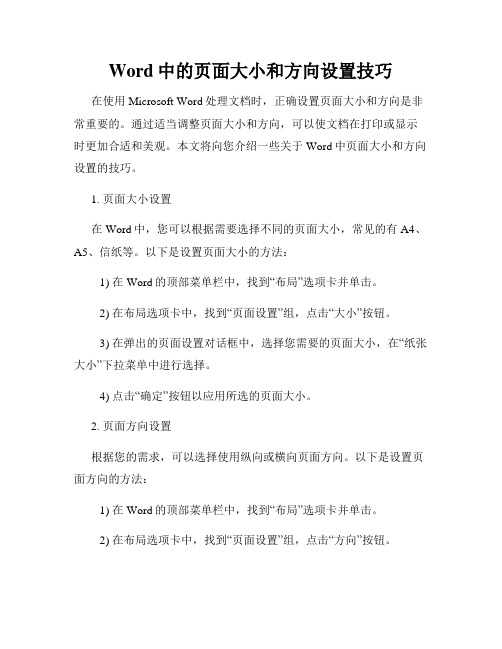
Word中的页面大小和方向设置技巧在使用Microsoft Word处理文档时,正确设置页面大小和方向是非常重要的。
通过适当调整页面大小和方向,可以使文档在打印或显示时更加合适和美观。
本文将向您介绍一些关于Word中页面大小和方向设置的技巧。
1. 页面大小设置在Word中,您可以根据需要选择不同的页面大小,常见的有A4、A5、信纸等。
以下是设置页面大小的方法:1) 在Word的顶部菜单栏中,找到“布局”选项卡并单击。
2) 在布局选项卡中,找到“页面设置”组,点击“大小”按钮。
3) 在弹出的页面设置对话框中,选择您需要的页面大小,在“纸张大小”下拉菜单中进行选择。
4) 点击“确定”按钮以应用所选的页面大小。
2. 页面方向设置根据您的需求,可以选择使用纵向或横向页面方向。
以下是设置页面方向的方法:1) 在Word的顶部菜单栏中,找到“布局”选项卡并单击。
2) 在布局选项卡中,找到“页面设置”组,点击“方向”按钮。
3) 在弹出的页面设置对话框中,选择您需要的页面方向,可以选择“纵向”或“横向”。
4) 点击“确定”按钮以应用所选的页面方向。
3. 自定义页面大小如果Word中提供的标准页面大小不满足您的需求,您可以自定义页面大小。
以下是自定义页面大小的方法:1) 在布局选项卡的页面设置对话框中,点击“大小”按钮。
2) 在弹出的页面设置对话框中,选择“自定义”选项卡。
3) 在页面大小的输入框中,手动输入您需要的宽度和高度。
4) 点击“确定”按钮以应用所选的自定义页面大小。
4. 页面大小和方向的切换有时候,在文档中需要在不同页面之间切换大小和方向,Word提供了简便的方法来实现这一点。
以下是切换页面大小和方向的方法:1) 光标放置在您希望进行更改的页面之上。
2) 在布局选项卡的页面设置对话框中,更改页面大小和方向。
3) 点击“应用于”下拉菜单,并选择“本节”或“整个文档”。
4) 点击“确定”按钮以应用所做的更改。
Word文档的基本格式设置技巧

Word文档的基本格式设置技巧在日常办公和学习中,我们经常会使用到Word文档进行写作、编辑和排版。
正确的格式设置可以使文档看起来更整洁、易读,并提高内容的表达效果。
本文将介绍一些Word文档的基本格式设置技巧,帮助您更好地利用Word软件进行文档处理。
一、页面设置在开始编辑一个文档之前,我们首先需要进行页面设置。
页面设置可以调整页面的大小、边距以及页面方向等参数。
下面是一些常用的页面设置技巧。
1. 页面大小设置:点击页面布局选项卡中的“页面大小”,可以选择常见的页面尺寸,如A4、信纸等,也可以根据需要自定义页面大小。
2. 页面边距设置:可以通过点击页面布局选项卡中的“边距”按钮来设置页面边距。
通常情况下,上下左右边距的默认设置是合理的,如果有特殊需求,可以根据实际情况进行调整。
3. 页面方向设置:点击页面布局选项卡中的“方向”按钮,可以选择页面的方向,通常有竖向和横向两种选项。
默认情况下,页面方向为竖向,如果需要进行排版,可以选择横向方向。
二、字体设置在Word中,我们可以通过字体设置来改变文本的外观和样式。
字体设置包括字体、字号、字形、颜色等参数。
下面是一些常用的字体设置技巧。
1. 字体选择:可以通过点击“字体”工具栏中的下拉菜单来选择字体。
我们可以根据需要选择一种适合的字体,如微软雅黑、宋体、Arial等。
2. 字号设置:通过点击“字号”工具栏中的下拉菜单来改变字体的大小。
根据文档内容的重要性和可读性要求,选择合适的字号大小,通常在10号到12号之间比较常用。
3. 字形设置:通过点击“字形”工具栏中的按钮,可以改变字体的样式,如加粗、倾斜、下划线等。
根据文档内容的需要,进行适当的样式设置,以突出重点或增加可读性。
4. 字体颜色设置:通过点击“字体颜色”工具栏中的按钮,可以改变字体的颜色。
选择合适的字体颜色可以让文档更加美观和易读,但需要注意颜色的搭配,以避免影响阅读效果。
三、段落设置段落设置可以调整文本的对齐方式、行间距和段落间距等参数,使文本排版更加美观。
如何在Word中设置页面布局和打印选项

如何在Word中设置页面布局和打印选项在日常的办公和学习中,我们经常需要使用Word 来处理各种文档。
而正确地设置页面布局和打印选项,可以让我们的文档更加美观、规范,并且能够满足不同的打印需求。
下面,我将详细为您介绍在 Word 中如何设置页面布局和打印选项。
一、页面布局设置(一)页面大小和方向打开 Word 文档,点击“布局”选项卡,在“页面设置”组中,您可以选择页面的大小(如A4、A3 等)和方向(纵向或横向)。
一般来说,默认的页面大小是 A4,方向为纵向。
如果您的文档内容较多,需要更宽的页面来展示,比如表格或图片较多的情况,可以选择横向页面。
(二)页边距页边距的设置对于文档的排版非常重要。
在“页面设置”组中,点击“页边距”按钮,您可以选择 Word 提供的默认页边距设置,如普通、窄、适中、宽等,也可以自定义页边距的数值。
比如,对于正式的文档,页边距可以设置得稍宽一些,以增加文档的美观度和专业性;而对于内容紧凑的文档,可以适当减小页边距,以充分利用页面空间。
(三)纸张来源如果您使用的打印机支持不同的纸张来源(如纸盒、手动进纸等),您可以在“页面设置”对话框的“纸张”选项卡中进行设置。
(四)分栏分栏功能可以将页面分为多栏,适用于排版报纸、杂志等文档。
在“页面设置”组中,点击“栏”按钮,您可以选择预设的栏数和栏宽,也可以自定义分栏的设置。
(五)页眉和页脚页眉和页脚可以在文档的顶部和底部添加固定的信息,如页码、文档标题、日期等。
点击“插入”选项卡,选择“页眉”或“页脚”,然后在编辑区域中输入您想要的内容。
您还可以对页眉和页脚的格式进行设置,如字体、字号、对齐方式等。
二、打印选项设置(一)打印范围在打印文档之前,您可以选择打印的范围。
点击“文件”选项卡,选择“打印”,在“打印”窗口中,您可以选择打印“全部”文档、“当前页”、“选定内容”或者指定的页面范围。
(二)打印份数在“打印”窗口中,您可以设置打印的份数。
Word文档中的页面设置和打印布局技巧
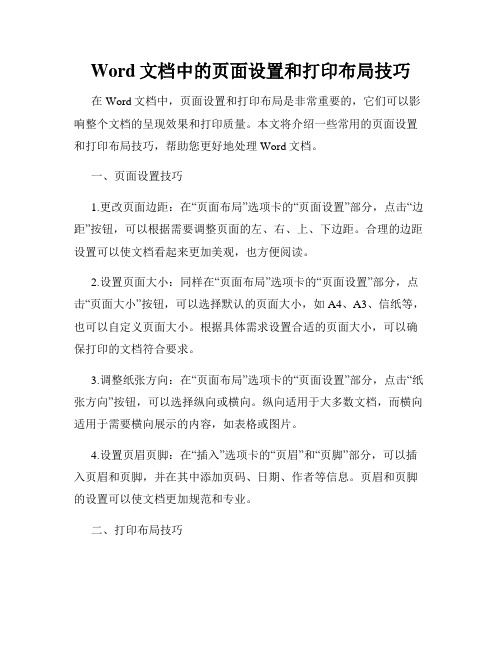
Word文档中的页面设置和打印布局技巧在Word文档中,页面设置和打印布局是非常重要的,它们可以影响整个文档的呈现效果和打印质量。
本文将介绍一些常用的页面设置和打印布局技巧,帮助您更好地处理Word文档。
一、页面设置技巧1.更改页面边距:在“页面布局”选项卡的“页面设置”部分,点击“边距”按钮,可以根据需要调整页面的左、右、上、下边距。
合理的边距设置可以使文档看起来更加美观,也方便阅读。
2.设置页面大小:同样在“页面布局”选项卡的“页面设置”部分,点击“页面大小”按钮,可以选择默认的页面大小,如A4、A3、信纸等,也可以自定义页面大小。
根据具体需求设置合适的页面大小,可以确保打印的文档符合要求。
3.调整纸张方向:在“页面布局”选项卡的“页面设置”部分,点击“纸张方向”按钮,可以选择纵向或横向。
纵向适用于大多数文档,而横向适用于需要横向展示的内容,如表格或图片。
4.设置页眉页脚:在“插入”选项卡的“页眉”和“页脚”部分,可以插入页眉和页脚,并在其中添加页码、日期、作者等信息。
页眉和页脚的设置可以使文档更加规范和专业。
二、打印布局技巧1.调整页面比例:在Word文档中,可以通过选择“视图”选项卡的“缩放”按钮,来调整页面的比例,使内容更清晰地显示在屏幕上,方便编辑和查看。
2.使用页码分隔符:在长文档中,可以使用页码分隔符来设置每个章节的页码。
在每个章节的开头,点击“插入”选项卡的“分隔符”按钮,在“分隔符”列表中选择“下一页”,然后在新的页面上插入页码。
3.打印前预览:在打印之前,建议先进行打印预览,查看文档在纸张上的布局效果。
通过点击“文件”选项卡中的“打印预览”按钮,可以在屏幕上看到文档的打印效果,以便及时调整页面设置或布局。
4.分节符的应用:在Word文档中,分节符可以将文档分成多个不同的节,每个节可以有不同的页面设置和页眉页脚。
通过点击“页面布局”选项卡中的“分节符”按钮,可以插入分节符并设置每个节的页面属性。
word排版。页面设置

(二)将大型文档拆分为多种子文档假如我有一种大型文档,每一章旳标题旳纲领级别都是1级,怎样将每章内容单独分到一种文档中?①选择【纲领】【主控文档】【显示文档】命令显示主控文档操作界面;②单击所要分离出来旳章节右侧旳 标识,选中该章中包括旳全部内容;③选择【纲领】【主控文档】【创建】命令,此时在该章四面添加一种灰色边框;④单击【保存】按钮,再查看文档所在文件夹,出现与该章标题名称相同旳文件。
制作文档模板
例:创建一种书稿旳正文模板,环节如下:
1 .新建一文档。单击“页面布局”选项卡上“页面设置”组中旳“纸张大小”按钮,在展开旳列表中选择“16开(185×260毫米)”
制作文档模板
2 .单击“页边距”按钮,按需在展开旳列表中选择。
制作文档模板
3 .输入页眉内容“word中级教程”,然后单击“插入”按钮,插入所需图片。
使用主控文档
一、创建主控文档(一)将分散旳文档合并到主控文档中,详细环节如下:①新建一种word文档作为主控文档,请注意前面所讲旳主控文档旳两个注意事项;②将新建旳主控文档切换到【纲领视图】,选择【主控文档】【显示文档】命令;③在主控文档旳操作界面,选择【插入】命令。打开【插入子文档】对话框,选择要添加到主控文档中旳子文档;
例
文档旳自动化
三、设置交叉引用 设置交叉引用旳好处于于,假如被引用位置旳名称或是编号有所变化,那么在引用位置旳交叉引用内容在执行一步操作后便可随之更新并保持同步。 要想发挥交叉引用旳最大效力,就需要使用word中旳多种自动化功能,涉及前面简介过旳多级自动编号、图片和表格旳题注等全部能够自动编号旳项目。详细环节如下:
例
使用主控文档
二、在主控文档中操作子文档(一)在主控文档中编辑子文档选择【纲领】【主控文档】【显示文档】命令,选择右侧【展开子文档】命令,显示出子文档中旳全部内容,便可在主控文档中编辑任意子文档旳内容,也能够切换到其他视图进行操作(二)在独立旳窗口中编辑子文档在大型旳主控文档中编辑子文档中,保存时速度很慢,所以有时我们打开要编辑旳子文档并在其中进行多种编辑操作,保存子文档后都会将操作成果反应到主控文档中,这么能够有效提升速度。
Word中的页面设置和打印布局调整

Word中的页面设置和打印布局调整在使用Microsoft Word处理文档时,我们经常需要进行页面设置和打印布局的调整,以确保文档在打印或输出为电子文档时能够呈现出最佳的效果。
本文将介绍Word中的页面设置和打印布局调整的操作方法。
一、页面设置页面设置主要包括纸张大小、边距和页眉页脚等设置。
以下是页面设置的具体步骤:1. 打开Word文档后,点击页面布局(或者设计)选项卡,在页面设置群组下找到“大小”选项,并单击右下角的小箭头。
2. 在弹出的页面设置对话框中,选择合适的纸张大小。
常用的选项包括A4、Letter、Legal等。
3. 然后,您可以点击“页边距”选项来设置页面边距。
Word默认的边距设置是上下左右各2.54厘米,您可以根据需要进行调整。
如果需要自定义边距,也可以选择“自定义边距”,然后在对话框中输入具体数值。
4. 在页面设置对话框中,您还可以调整页眉页脚的设置。
点击“页眉”或“页脚”选项卡,选择需要的布局和样式,并进行编辑。
5. 设置完成后,点击“确定”按钮保存设置。
二、页面方向在某些情况下,我们可能需要调整页面的方向,使之能够更好地适应文档内容的需求。
以下是调整页面方向的步骤:1. 点击页面布局(或者设计)选项卡,在页面设置群组下找到“方向”选项,并选择合适的方向。
Word提供了“纵向”和“横向”两种方向供选择。
2. 选择“纵向”表示页面的长边是纵向的,而“横向”则表示页面的长边是横向的。
3. 设置完成后,页面的方向将会相应变化。
三、页码设置在Word文档中,常常需要对页码进行设置,以便读者能够准确地查找到相应的内容。
以下是页码设置的步骤:1. 点击页面布局(或者设计)选项卡,在页码群组下找到“页码”选项。
2. 在弹出的下拉菜单中,您可以选择不同的位置和格式来插入页码。
Word提供了页眉、页脚、页边距和当前位置等选项供选择。
3. 如果需要自定义页码格式,可以选择“页码格式”选项,然后在对话框中进行设置。
- 1、下载文档前请自行甄别文档内容的完整性,平台不提供额外的编辑、内容补充、找答案等附加服务。
- 2、"仅部分预览"的文档,不可在线预览部分如存在完整性等问题,可反馈申请退款(可完整预览的文档不适用该条件!)。
- 3、如文档侵犯您的权益,请联系客服反馈,我们会尽快为您处理(人工客服工作时间:9:00-18:30)。
Word页面设置大全
我们在使用Word时,经常要根据实际情况来编排页码,那么只要掌握了下面列出的几种常见页码的编排方法,就可以做到word页码随意定:
一、页码从第二页开始
1、选择“插入-页码”,打开“页码”对话框。
2、取消“首页显示页码”复选框中的对钩,然后单击“格式”按钮,打开“页码格式”对话框。
3、“起始页码”后的框中键入数字“0”。
4、按“确定”退出。
二、页码从任意页开始
1、将光标定位于需要开始编页码的页首位置。
2、选择“插入-分隔符”,打开“分隔符”对话框,在“分隔符类型”下单击选中“下一页”单选钮。
3、选择“视图-页眉和页脚”,并将光标定位于页脚处。
4、在“页眉和页脚”工具栏中依次进行以下操作:
①单击“同前”按钮,断开同前一节的链接。
②单击“插入页码”按钮,再单击“页码格式”按钮,打开“页码格式”对话框。
③在“起始页码”后的框中键入相应起始数字。
④单击“关闭”按钮。
三、页码不连续
如“目录”与“正文”的页码均需单独排,可按以下步骤操作:
1、将光标定位于需要开始重新编页码的页首位置。
2、选择“插入-分隔符”,打开“分隔符”对话框,在“分隔符类型”下单击以选中“下一页”复选钮。
3、选择“插入—页码”,打开“页码”对话框。
单击“格式”按钮,打开“页码格式”对话框。
4、“起始页码”后的框中键入数字“1”
5、按“确定”退出。
四、页码每栏显示
文档分栏后,按常规插入页码,只能实现一页一个页码。
如何实现每个分栏一个单独的页码呢?可以利用域的功能实现:
1、选择“视图-页眉和页脚”,并将光标定位于页脚处的左栏放页码的位置。
2、同时按下Ctrl+F9功能键,光标位置会出现一个带有阴影的“{ }”,这就是域的标志。
3、在“{ }”内输入“=”后,再同时按下Ctrl+F9功能键,在这次出现的花括号内输入“page”(表示插入“当前页”域代码)。
4、将光标移到内部一对花括号之后,输入“*2-1”,此时,在页脚处得到这样一行域代码:“{={page}*2-1}}”。
5、将光标停留在这个域代码上,按右键选择“更新域”,即可看到当前页左栏的页码。
6、选中刚刚输入的域代码,进行复制,并粘贴在页脚处右栏放页码
的位置。
7、选中刚刚粘贴上去的域,按右键选择“切换域代码”,将域代码“{={page}*2-1}}”改为“{={page}*2}}”,
按右键选择“更新域”即可。
应该是用分页符号分页,再设置。
答:这种情况就要借助分隔符了。
1。
在要区别页码的那个面上,点插入里的分隔符。
选择“分节符类型”里的“下一节”。
这样就把页码分成两节了。
2。
点击前部分“页脚”,在页脚工具栏中选择“设置页码格式”先定自己想的数字格式。
比如罗马数字
3。
点击前部分“页脚”,在页脚工具栏中选择“设置页码格式”先定自己想的数字格式。
比如阿拉伯数字。
页码中的选项,会产生不同的效果。
